Android Data Eraser を使用するときに Android データの消去に失敗した場合でも、このガイドを使用して修正できるので、心配しないでください。以下のパートで原因を詳しく説明し、効果的な方法を提供します。問題を解決し、Android デバイスの消去を簡単に完了できます。
パート 1: Android データの消去に失敗する理由
Android Data Eraser プログラムで Android データを消去できなかったのはなぜですか?ユーザーからの回答とアプリのテストによると、通常は次のような理由があります。
- 消去処理が中断されます。プロセス全体には、スキャン、消去、上書きの 3 つのフェーズがあります。途中で「停止」をクリックすると進行が中断され、失敗します。
- 接続が失われます。 Android の一部のモデルでは、画面が黒い場合、接続に影響が生じます。
- ソフトウェアはデバイスのデータにアクセスできません。ソフトウェアによる連絡先、通話記録、その他のデータへのアクセスを許可していない場合、デバイスからすべてのデータを消去することはできません。
- お使いのデバイスはソフトウェアと互換性があります。このプログラムは Android OS 6.0 以降で動作します。
- プログラムのインストールが破損しています。ソフトウェアを正しくインストールしないと、コンピュータで正常に動作しません。
パート 2: Android データの消去に失敗した場合の修復方法
消去失敗の問題を解決するのは簡単です。この部分の解決策に従って問題を解決してください。
解決策 1: プロセスを停止しない
ソフトウェアを使用して Android データを消去するときに、プロセスを一度に完了したい場合は、「停止」をタップしないでください。消去プロセスが中断されると、消去が不完全になります。

解決策 2: 画面を常時オンに設定する
データ消去の失敗の原因が Android スマートフォンの黒い画面であることが判明した場合は、[設定] で画面が常にオンになるように設定できます。
その方法は次のとおりです。
- Android デバイスの[設定]に移動し、[ディスプレイ] を見つけてクリックします。
- 「画面のタイムアウト」または「スリープ」をタップし、利用可能な最長の継続時間を選択します (通常は 30 分)。
- 「常時オン」オプションがない場合は、プロセス中に時々画面をタッチすることができます。
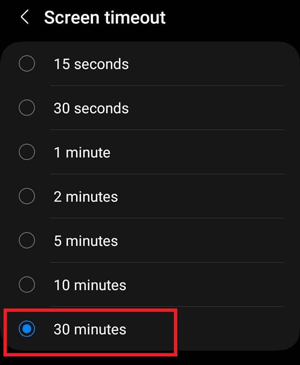
解決策 3: Android データのアクセス許可を承認する
Android デバイスにデータへのアクセス許可を求めるポップアップが表示された場合は、「許可」をクリックしてください。
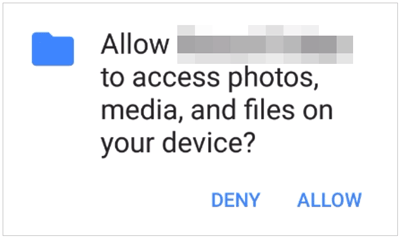
解決策 4: Android OS を更新する
Android Data Eraser は、最新の Android 14 を含む Android 6.0 以降と互換性があります。Android デバイスのオペレーティング システムが Android 6.0 より古い場合は、まず OS をアップデートしてください。
Android OSをアップデートします:
- Android デバイスが安定した Wi-Fi ネットワークに接続されていることを確認し、 [設定]に移動します。
- 「ソフトウェアアップデート」を見つけてクリックします。
- 利用可能な新しいバージョンがある場合は、「ダウンロードしてインストール」をクリックして更新プロセスを開始してください。

解決策 5: プログラムを再インストールする
場合によっては、不安定なネットワークやその他の要因により、インストール プロセス中に問題が発生し、コンピュータに正常にインストールされたとしてもプログラムが破損することがあります。したがって、コンピュータからプログラムをアンインストールしてから、再インストールしてください。
解決策 6: お問い合わせください
以前の方法では問題を解決できませんか?お気軽にsupport@ireashare.comまでメールでお問い合わせください。問題をより適切に解決できるよう、Android モデル、Android OS、コンピュータ OS、インターフェイスのスクリーンショットなど、問題を詳しく説明してください。
追加のヒント: Android スマートフォンを販売する前に工場出荷時の状態にリセットするだけで十分ですか?
Android デバイスを出荷時設定にリセットすると、すべてのデータとカスタム設定が消去されます。ただし、削除したデータを上書きすることはできません。誰かが強力な回復技術を使用すると、削除されたデータが回復される可能性があります。
Android スマートフォンを見知らぬ人に売りたい場合は、すべてのデータを 3 回上書きできる iReaShare Android Data Eraser を使用してデバイスを消去することをお勧めします。これは出荷時設定にリセットするよりも安全です。
結論
Androidデータを消去する理由、解決策、ヒントはすべてこの記事で共有されています。あなたの友人も同様の状況に遭遇した場合は、この URL を直接共有することで友人を助けることができます。





























































